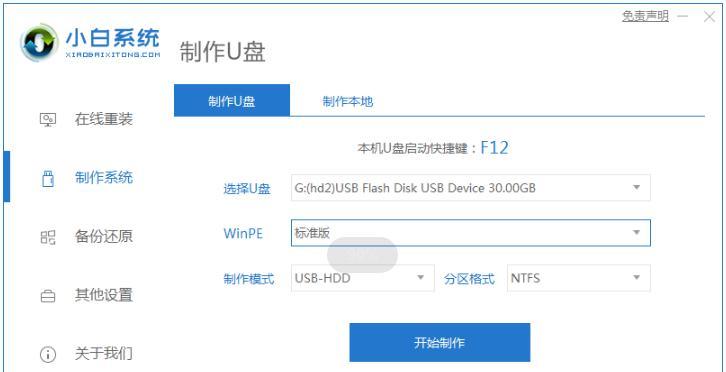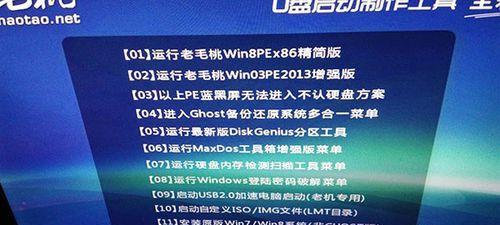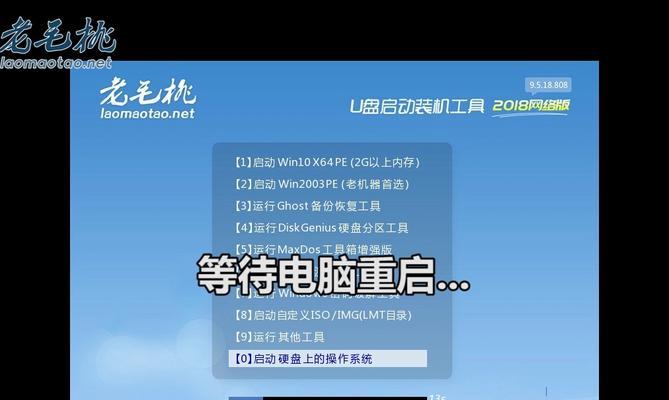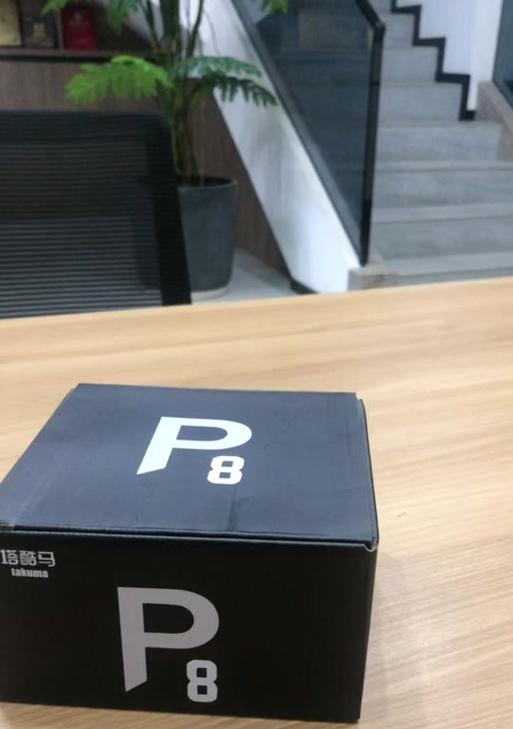随着技术的不断发展,我们通常使用的电脑操作系统也需要进行升级和更换。在这些情况下,使用启动盘安装Win7系统是一个常见且有效的方法。本文将介绍使用启动盘安装Win7系统的详细教程,帮助您轻松完成系统的安装。
准备工作:获取Win7系统镜像文件和制作启动盘
在开始安装Win7系统之前,我们需要先准备好Win7系统的镜像文件和制作启动盘。您可以从官方网站或其他可信渠道下载Win7系统镜像文件,并使用工具制作启动盘。这些工具包括Rufus、WinToUSB等,通过选择正确的选项和操作步骤,您可以轻松制作一个可用的启动盘。
设置BIOS:将启动顺序调整为USB或光驱
在安装Win7系统之前,我们还需要将电脑的启动顺序调整为USB或光驱。重启电脑并进入BIOS设置界面(通常按下Del或F2键即可)。在设置界面中,找到启动选项,并将启动顺序调整为首选USB或光驱。保存设置并退出BIOS。
插入启动盘:将制作好的启动盘插入电脑
将制作好的启动盘插入电脑的USB接口或光驱,并重新启动电脑。电脑会自动识别启动盘,并进入安装界面。
选择语言和区域设置:根据个人需要进行选择
在进入安装界面后,您需要根据个人需要选择适合的语言和区域设置。点击相应选项并按照提示进行操作。
点击“安装”按钮:开始安装Win7系统
在完成语言和区域设置后,您会看到一个“安装”按钮。点击该按钮,系统会自动开始安装Win7系统,并显示安装进度。
阅读许可协议:详细了解Win7系统的许可条款
在安装过程中,您需要阅读并同意Win7系统的许可协议。这些许可条款包括软件的使用限制、责任免除等内容。请仔细阅读许可协议,并选择“同意”以继续安装。
选择安装类型:全新安装或升级安装
在安装Win7系统时,您可以选择全新安装或升级安装。全新安装会清除原有的系统和文件,而升级安装会保留一部分设置和文件。根据个人需要进行选择,并点击相应选项。
选择安装位置:确定Win7系统的安装位置
在进行全新安装时,您需要选择Win7系统的安装位置。通常,系统会自动检测并显示可用的硬盘或分区。选择一个空闲的硬盘或分区,并点击“下一步”。
系统安装:等待系统的自动安装过程
一旦您确认了安装位置,系统会自动开始进行安装。这个过程可能需要一些时间,您只需耐心等待。
系统设置:个性化和配置系统选项
在系统安装完成后,系统会提示您进行一些个性化和配置选项。这些选项包括设置用户名和密码、选择时区和时间等。根据个人需要进行设置,并点击“下一步”。
更新和驱动安装:确保系统的稳定性和兼容性
为了确保系统的稳定性和兼容性,我们建议您在完成系统设置后进行更新和驱动安装。通过连接到互联网并运行WindowsUpdate,您可以获取最新的系统更新和驱动程序。
完成安装:重启电脑并享受Win7系统
安装更新和驱动程序后,系统会提示您重启电脑。重启后,您就可以享受全新安装的Win7系统了!
常见问题解决:安装过程中的一些常见问题和解决方法
在安装Win7系统的过程中,可能会遇到一些常见问题,例如无法识别启动盘、安装过程中出现错误等。这些问题可以通过调整BIOS设置、重新制作启动盘或尝试其他方法来解决。
备份重要数据:安装前进行数据备份以防意外丢失
在安装Win7系统之前,我们强烈建议您备份重要的数据。虽然安装过程中不会自动删除所有数据,但意外情况仍然可能导致数据丢失。通过将重要数据复制到外部存储设备或云存储中,您可以避免不必要的风险。
使用启动盘安装Win7系统简单又快速
通过使用启动盘安装Win7系统,您可以简单快速地完成系统的安装。只需准备好镜像文件和制作好的启动盘,并按照本文所述步骤进行操作,您就能轻松安装Win7系统,并享受全新的使用体验。记得在安装前备份重要数据,并解决可能出现的常见问题,祝您安装成功!